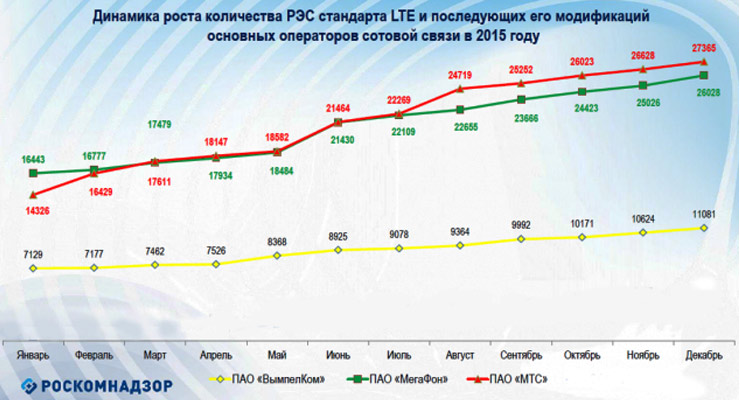- Сотовая связь и интернет
- Усиление мобильной связи
- Мобильный интернет 3G 4G
- Возможные варианты подключения к мобильному интернету
- Организация сети на несколько компьютеров с помощью роутера
- Мобильный интернет через репитер
- Как подключить мобильный интернет: полная пошаговая инструкция
- Настройка и установка сети вручную
- Wi-Fi
- Настройка роутера
Сотовая связь и интернет
Прогресс в сфере цифровых технологий беспроводной связи неумолимо шагает вперед. Далеко позади остались времена, когда мобильный телефон был именно мобильным телефоном, рассчитанным на звонки и общение по смс-связи.
Теперь мобильник – это портативный карманный компьютер со множеством полезных функций, среди которых и львиную долю занимает доступ в Интернет.
Беспроводная связь год от года претерпевает этапы развития. В настоящий момент 1G – «позавчерашний день», 2G — почти вчерашний день, ходя он ещё используется для организации покрытия сотовой связи и передачи голосового трафика, а вот 3G и 4G у операторов сотовой связи являются наиболее распространёнными для передачи голосового и интернет трафика и на горизонте уже проглядываеться тестовый запуск стандарта 5G.
Кстати, поясним, что G – это аббревиатура, означающая «поколение». Дженерейшн.
Усиление мобильной связи
Параллельно возникает актуальный вопрос об усилении сигнала связи, будь то голосовой трафик или передача данных. В городской местности, да и в области, до сих пор существует множество «мертвых зон», где сигналы ряда сотовых операторов на сегодняшний момент находятся на «грани срыва» или вовсе отсутствуют.
Истинных причин для описания подобной ситуации масса: невозможность согласовать установку новых базовых станций у конкретного оператора сотовой связи, наличие сложного рельефа местности, плотность застройки, обилие «непроницаемых» конструкций, помехи от сторонних устройств и т.п.
На сегодняшний день существует множество способов, призванных решить проблему наличия и качества сотовой связи. Одно из решений это – установка оборудования для усиления сигналов сотовой связи и передачи данных.
Главным элементом системы усиления сотовой связи является — репитер (перевод с англ. означает «повторитель») представляет собой специальное устройство, «повторяющее» исходящий сигнал, что дает возможность на определенной площади всем пользователям смартфонов, ноутбуков планшетов и модемов без проводов соединиться с внешним миром используя голосовой трафик или мобильный интернет.
Репитеры только повторяют принятый внешней антенной сигнал и распространяют его на заранее заданную площадь покрытия, предоставляя каждому из устройств, находящихся в зоне действия системы уже самостоятельно подключаться к сети.
 |  |  |  |
Касаемо сотовой связи — в большинстве случаев вопросов не возникает, в случае правильной установки системы, находясь в зоне её действия, вы гарантированно подключитесь к сети оператора мобильной связи и сможете осуществить голосовое соединение.
Мобильный интернет 3G 4G
В ряде случаев оператор сотовой связи «ограничивает» возможность передачи данных на уровне базовой станции, отдавая приоритет голосовому трафику.
Объясняется данная ситуация следующими факторами: если все абоненты сети подключённые сотовой связи сразу выйдут в интернет – будет наблюдаться большая нагрузки на сотовую сеть оператора, сходная с пиком нагрузки в новый год, и оператор просто не сможет обеспечить голосовую связь, что для него крайне невыгодно.
Операторы сотовой связи повсеместно рекламируют мобильный интернет с высокой скоростью передачи данных до 100 Мбит/с,, но по факту получается, что в пиковые моменты, реальная скорость принимаемого интернета не превышает 1-5 Мбит/с. а скорость отдачи в 3-5! раз меньше скорости приёма.
Плюс к тому, чтобы не перегружать сети, операторы ограничивают возможность скачивания информации из интернета на высокой скорости тарифами, или предоставляют безлимитный интернет с какими-либо ограничениями.
Несмотря на это – мобильный интернет остаётся единственной альтернативой выхода в глобальную сеть для абонентов, отрезанных от внешнего мира, особенно эта ситуация характерна для жителей областей, где отсутствуют проводные интернет провайдеры.
Возможные варианты подключения к мобильному интернету
Есть два основных способа подключения к мобильному интернету оператора связи. Первый — с помощью телефона, второй — с помощью интернет модема.
Особенной разницы в скорости подключения не существует. Телефон изначально стоит дороже, так как в нём реализована функция голосовой связи, а модем – дешевле, так как это устройство предназначено только для выхода в интернет.
Для оптимизации затрат на интернет у каждого оператора в линейке тарифов присутствуют специальные пакеты, подключая которые можно существенно увеличить скорость интернет соединения.
Организация сети на несколько компьютеров с помощью роутера
Для подключения к сети интернет нескольких компьютеров в настоящий момент существуют множество возможностей. Один из способов это подключение к сети интернет с помощью 3G или 4G интернет модема, интегрированного в роутер.
Роутер – это специальное устройство, имеющее минимум два сетевых интерфейса и пересылающее пакеты данных между различными сегментами сети (модем – компьютер и обратно), в нашем случае роутер получает сигнал от интернет модема, и распространяет интернет через WiFi сигнал и проводные соединения до компьютеров.
Минус подобной системы только один: скорость соединения делится на все компьютеры подключённые к роутеру, исходя из чего, при выборе такого решения необходимо правильно выбрать оператора сотовой связи для передачи данных и обеспечить максимальную скорость соединения модема этим оператором.
Мобильный интернет через репитер
В настоящий момент у различных производителей усилителей сотовой связи в линейке оборудования появилисьрепитеры поколения 3G и 4G. Данные репитеры вполне неплохо работают в этих стандартах и усиливают уровни сигналов связи. Но можно отметить, что с интернет соединением через репитер не всё так гладко:
Устанавливая систему усиления связи стандарта 3G 4G, после репитера можно наблюдать снижение скорости интернет соединения до 30%!, по сравнению с вариантом установки пассивной антенны, напрямую подключённой к интернет модему. Данная ситуация обусловлена вносимыми в процессе работы репитера в сигналы шумами. Уровень сигнала конечно стабилизируется, но скорость интернет соединения после репитера снижается.
Как подключить мобильный интернет: полная пошаговая инструкция
Всем привет! У нас сегодня очередной интересный вопрос – как настроить интернет на телефоне. Скажу сразу, что интернет на Андроиде и iPhone настраивать (в 95% случаев) не нужно, и достаточно просто вставить симку в телефон. При работе телефона и самой системы могут возникать сбои, тогда для подключения к интернету нужно произвести некоторые манипуляции, о которых мы поговорим подробнее чуть ниже.
Тут также нужно учитывать, что именно имеет в виду пользователь под словом «Интернет» – мобильный интернет или Wi-Fi. Так как оба этих варианта настраиваются по-разному и имеют разные способы работы. Сначала посмотрите, чтобы на рабочем столе в правом верхнем углу вы видели значок подключения к мобильной сети. Если вы сверху лицезреете крестик, не пугайтесь – это значит, что мобильный интернет просто отключен.
ПРИМЕЧАНИЕ! Если нет ни одного деления мобильного интернета, то возможно у вас просто отошла SIM-карта – вытащите и снова вставьте её обратно.
Смахните пальцем с верхней части экрана – вниз, чтобы открыть меню «Шторка». Находим там значок «Моб. интернета» и активируем его. Если у вас активна Wi-Fi сеть – деактивируйте её, чтобы проверить работу мобильного интернета.
Теперь вы просто включили интернет на Андроиде. Проверьте подключение, зайдя в любой браузер. Если коннекта нет, то попробуем настроить его более детально. Ещё один вариант – вы просто забыли оплатить тот пакет услуг, который подключен к вашему телефону. Помните – чтобы пользоваться интернетом, на балансе должны быть хоть какие-то средства.
Настройка и установка сети вручную
Если вы включаете мобильный интернет, а его нет, при этом вы уверены, что деньги на счете есть – то можно проверить детальные настройки и попробовать изменить их. Вообще настройки должны прилетать по воздуху автоматически, но бывают и некоторые сбои. Все конфигурации я буду показывать на примере смартфонов с операционной системой Android.
ПРИМЕЧАНИЕ! С кнопочным сотовым делается все аналогично, но пункты меню могут быть расположены в другом месте и иметь другое название.
- Ещё раз проверьте, чтобы интернет был включен – бегунок переведен в состояние «Вкл». Открываем «Расширенные настройки».
- Убедитесь, что в строке «Предпочтительный тип сети» стоит сеть «4G». В строке «Сеть» должен быть включен режим «Автоматического выбора сети». Чтобы посмотреть настройки подключения к мобильной сети, нажимаем на «Точку доступа (APN)».
- В зависимости от сети вы должны увидеть два параметра «internet» и «mms». Нас интересует именно первый вариант. При сбоях первого параметра может и не быть, тогда его нужно создать, нажав на «плюсик».
Далее вам нужно просто посмотреть параметры, которые нужно ввести вручную. Если какой-то пункт не указан, то оставляйте поле со значением по умолчанию – не заполненным.
- Имя: mts
- Точка доступа: mts
- Имя пользователя: mts
- Пароль: mts
- MCC: 257
- MNC: 02
- Тип аутентификации (способ проверки): POP (PAP или CHAP)
- Тип APN (Тип точки доступа): default
- Имя: tele 2 internet
- Точка доступа: tele2.ru
- Тип аутентификации (способ проверки): нет
- Тип APN (Тип точки доступа): default,supl
- Имя: beeline internet
- Точка доступа: internet.beeline.ru
- Имя пользователя: beeline
- Тип аутентификации (способ проверки): POP
- Тип APN (Тип точки доступа): default
- Имя: megafon
- Точка доступа: internet
- Имя пользователя: gdata
- Пароль: gdata
- MCC: 255
- MNC: 02
- Тип APN (Тип точки доступа): default
- Имя: yota
- Точка доступа: yota
- MCC: 250
- MNC: 11
- Тип APN (Тип точки доступа): default,supl
После ввода всех настроек, нужно обязательно «Сохранить» подключение. Для этого в правом верхнем углу экрана нажмите на «три точки». Вы можете и удалить это подключение, выбрав его из списка, и нажав «Удалить».
Если после всего интернета всё равно нет, то советую прочесть ещё одну статью по решению данной проблемы – ссылка на инструкцию.
Wi-Fi
Напомню, что Wi-Fi – это всего лишь беспроводная сеть с возможностью использовать ваш домашний интернет с помощью роутера. Настройка интернета в телефоне не делается, и вы всего лишь можете подключиться к беспроводной сети. Чтобы попасть внутрь настроек, нужно проделать примерно те же самые начальные шаги.
- Найдите раздел «Настройки» со значком шестеренки. Опять заходим в раздел «Сеть и Интернет». Вот тут уже нужно зайти в «Wi-Fi». Если вы ранее уже были подключены к вашей домашней беспроводной сети, то можете просто попробовать включить бегунок и проверить подключение.
- Теперь вам нужно включить сам модуль. После этого вы увидите все ближайшие сети. Нажмите на свою.
Если интернета на телефоне все равно нет, то можно проверить его на другом устройстве. Если его не будет и там, то тут может быть два варианта:
- На балансе нет денег.
- У провайдера возникли какие-то технические неполадки, и стоит позвонить ему для выяснения более точных причин.
- Если вы только приобрели роутер, установили его, то его нужно настроить.
При подключении к WiFi интернет можно настроить только на самом маршрутизаторе. Поэтому поводу у нас на портале есть все известные инструкции, и вы можете с ними ознакомиться самостоятельно. Просто введите полное название аппарата в поисковую строку и найдите инструкцию. Также вы всегда можете обратиться за помощью к нашим специалистам в комментариях.
ПРИМЕЧАНИЕ! Полное название роутера можно найти на этикетке под корпусом.
Настройка роутера
Настраивать роутер можно необязательно через компьютер. Можно это сделать и через смартфон или планшет. Я буду давать общие рекомендации и показывать настройку на примере маршрутизатора TP-Link.
ВНИМАНИЕ! Для конфигурации вам понадобится договор от провайдера, где указаны данные для подключения к интернету.
- Подключитесь к локальной сети роутера. С телефона и планшета это можно сделать только с помощью Wi-Fi.
- После подключения вам нужно открыть браузер и в адресной строке ввести: 192.168.1.1 или 192.168.0.1. У них также может быть DNS адрес (начинается с http или https). Их можно посмотреть на этикетке под корпусом.
- Далее вас попросят ввести логин и пароль. Чаще всего это: «admin-admin» или «admin-*пустая строка*».
- Найдите раздел «WAN» или «Интернет». Далее нужно указать «Тип подключения» – его можно посмотреть в договоре. Теперь нужно будет ввести дополнительные данные для коннекта. Ничего сложного нет, просто вводим информацию с листа.
ПРИМЕЧАНИЕ! Если в договоре никаких данных для подключения нет, то значит ваш провайдер использует тип «Динамический IP» (Dinamic IP). Просто ставим его.
Более детальные настройки по вашей модели вы можете найти на нашем сайте. Вводим в поисковик полное название модели (компания и модель). Далее просто читаем инструкцию. Если у вас будут какие-то вопросы, то задавайте их в комментариях.